Denna artikel har producerats med hjälp av maskinöversättning.
Hur bifogar jag foton eller filer i mobilappen?
Du kan enkelt ladda upp befintliga eller nya foton till affärer eller kontakter i Pipedrive mobilappen när du är på språng. Detta är extremt användbart om du vill ta en snabb bild av dina mötesanteckningar för att bifoga till relevanta kontakter eller affärer eller lägga till en snabb bild av en kontakts visitkort efter att ha träffat dem på den senaste säljkonventet.
Att fästa foton i iOS-appen
För att fästa ett foto från din telefon till en affär eller kontakt, gå till detaljsidan för en affär eller kontakt, tryck på "+"-knappen och välj "Foto". Här har du alternativen att välja ett foto från din kamerarulle eller ta ett foto.
Om du väljer "Kamerarulle", kommer du att ombedas att välja ett foto som redan finns i din foto-galleri.
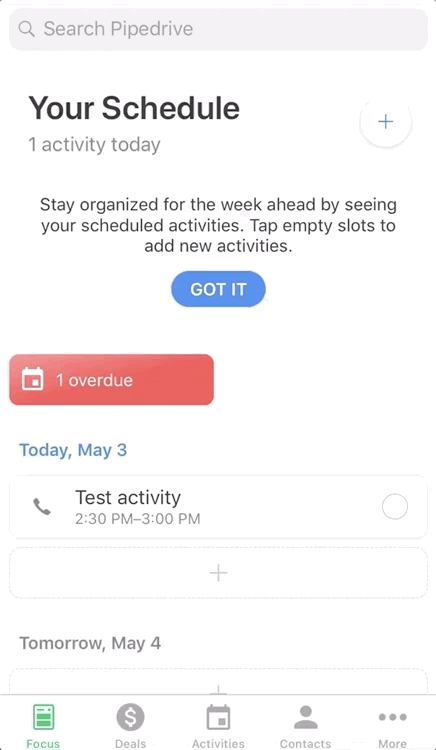
Om du väljer "ta ett foto", kommer du att ges möjligheten att ta ett foto för att fästa till affären eller kontakten direkt.
Det uppladdade fotot kommer då att sparas under fliken " tidsaxel " för din affär eller kontakt.
Bifoga foton och filer i Android-appen
För att bifoga en bild från din telefon till en affär eller kontakt, gå till affärens eller kontakten detaljsida och klicka på "+" knappen. Här har du möjligheten att antingen välja en bild från ditt kamerarulle eller direkt ta och bifoga en bild.
Om du väljer “bifoga fil”, kommer du ombedjas att välja eventuella foton eller filer som redan finns i din telefonlagring.
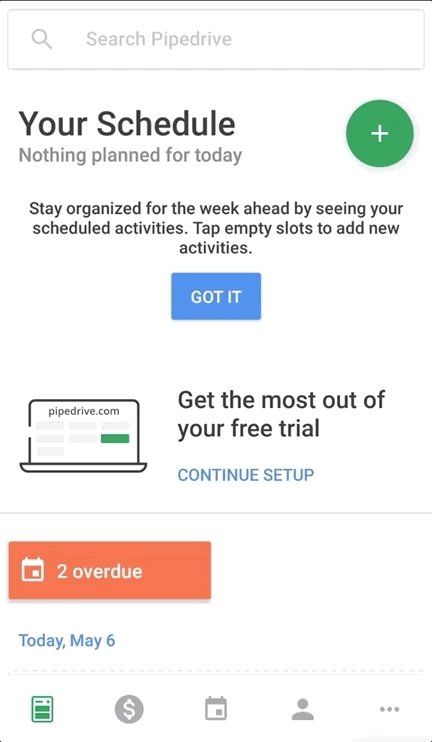
Om du väljer “ta foto”, kommer du att ges möjligheten att ta ett foto för att bifoga till affären eller kontakten direkt.
Den uppladdade bilden kommer sedan att sparas under fliken “tidslinje” för din affär eller kontakt.
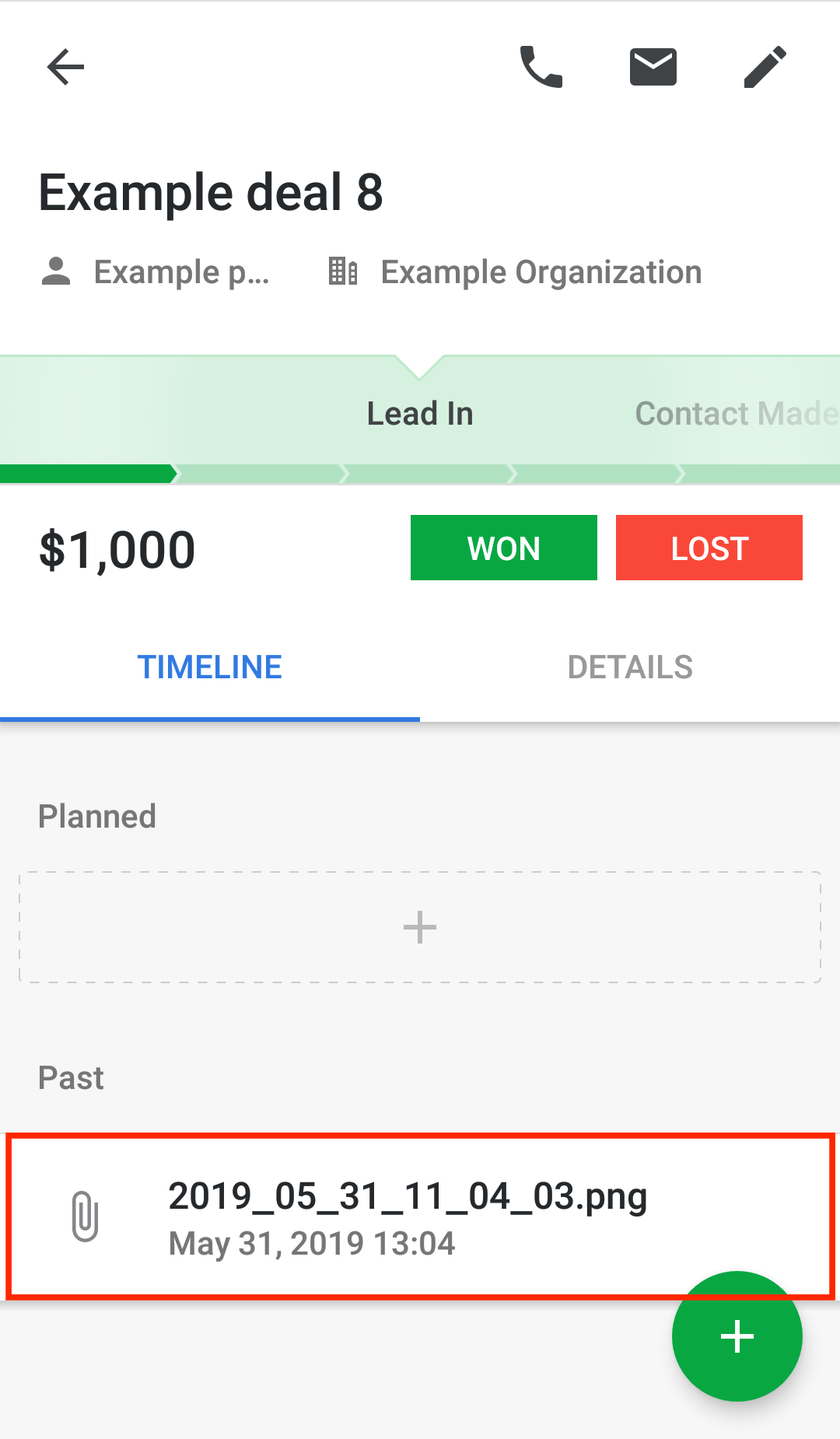
Var den här artikeln till någon hjälp?
Ja
Nej